如何使用 Zoho Books 进行会计
已发表: 2024-01-17摘要:作为企业主,您必须处理复杂的会计流程。 但通过 Zoho Books,您可以轻松掌控您的财务。 了解如何使用 Zoho Books 发送发票、跟踪费用、管理联系人等。
企业必须处理无休止的文书工作和复杂的会计流程来管理财务。 因此,组织正在转向强大的会计工具,而 Zoho Books 就是其中一款脱颖而出的软件。
Zoho Books 为希望提高会计实践效率和准确性的企业提供全面的解决方案。 从设置自定义发票模板到生成富有洞察力的财务报告,它可以真正改变您处理发票的方式。
在本文中,我们将讨论该工具的详细信息、其功能以及有关如何使用 Zoho Books 简化财务运营的分步指南。
让我们开始吧!
目录
什么是 Zoho Books?
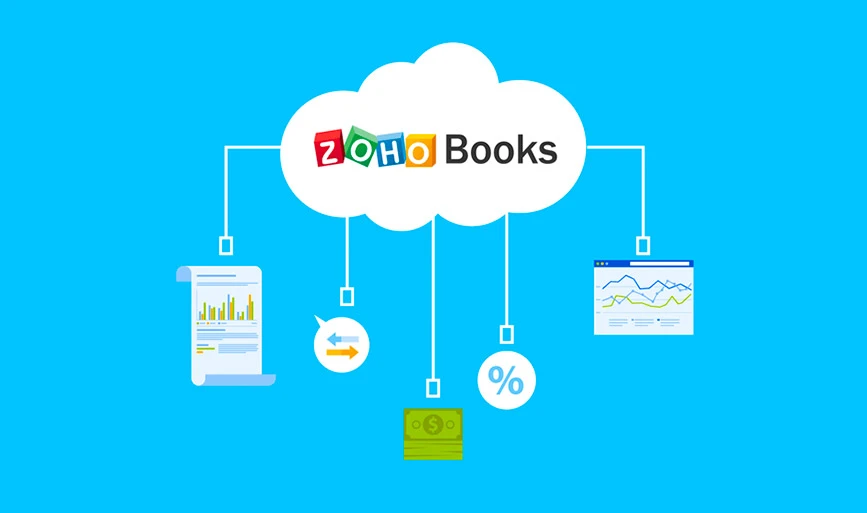
Zoho Books 是 Zoho Corporation 设计的一款会计软件。 它是一种基于云的工具,旨在帮助公司有效管理财务。
它是处理所有会计任务的一站式解决方案,从创建发票和管理费用到银行对账和报告生成。 我们将在本博客后面介绍如何使用 Zoho 会计软件。
Zoho Books 有哪些功能?
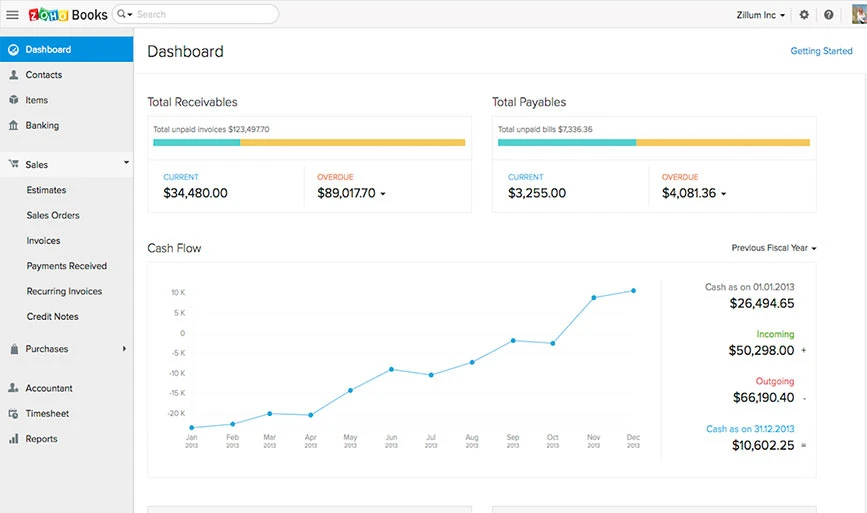
Zoho Books 提供多种功能来生成报价、管理库存、销售和采购订单、生成财务报告等。以下是该会计软件提供的功能:
- 发票和报价生成:借助 Zoho Books,您可以轻松创建具有专业外观的发票和报价。 使用此会计软件,您还可以将其发送给您的客户并更快地获得付款。
- 费用和账单:您可以上传所有账单以记录和跟踪费用并保持井井有条。 你可以看到你所有的钱都花到哪里了。
- 银行业务:只需点击几下即可连接并核对您的银行对账单。 立即获取您的交易、对其进行分类并进行核对。 它还支持 PayPal,因此通过 PayPal 帐户完成的每笔交易都可以轻松获取。
- 项目跟踪:它将帮助您跟踪项目的时间和费用。 根据项目工作生成计费工时和发票并支付准确的金额。
- 销售和采购订单:发送销售订单,并使用个性化的销售和采购发票与供应商进行沟通。
- GST:使用 Zoho Books,您无需担心商品及服务税。 了解您的责任和总回报,并立即在平台内缴纳税款。
- 电子发票:轻松将 Zoho Books 与您的 IRP(发票注册门户)连接,并在几秒钟内生成无错误的发票。
- 审计跟踪:您经常需要检查和跟踪您的会计账簿是否有任何更改。 借助 Zoho Books,您可以轻松跟踪和维护会计账簿中所做的任何更改。
- 自动化:自动执行重复性任务,例如发送定期发票、费用分类、自动卡收费等,以简化您的工作流程。
- 文件:在线存储所有必要的文件,如发票、账单、销售或采购订单、ITR 等,并将它们附加到必要的交易中。
- 供应商门户:为您的供应商提供一个自助门户来管理从交易、订单到报表的所有内容。 它将提供更好的透明度和双方之间的信任感。
- 集成: Zoho Books 可以与多个平台集成,例如在线支付网关、Zoho 应用程序、Google Suite、Slack、Zapier 以及许多其他顶级 CRM 工具。 此外,您还将获得 Zoho Books API 来集成到您的工作流程中。
- 移动应用程序: Zoho Books 提供适用于 Android 和 iOS 设备的移动应用程序。 您可以使用 Zoho Books 移动应用程序随时随地管理、跟踪和分析所有财务运营。
Zoho Books 定价计划详细信息
在了解如何使用 Zoho books 进行会计之前,我们先检查一下定价计划。 Zoho Books 是一款合规性驱动工具,提供简单的 UI 和可靠的支持系统。 Zoho Books 提供两种类型的计划 - 一种计划是“帮助您入门”,另一种是“针对您的独特需求进行计划”。
Zoho Books 计划帮助您入门
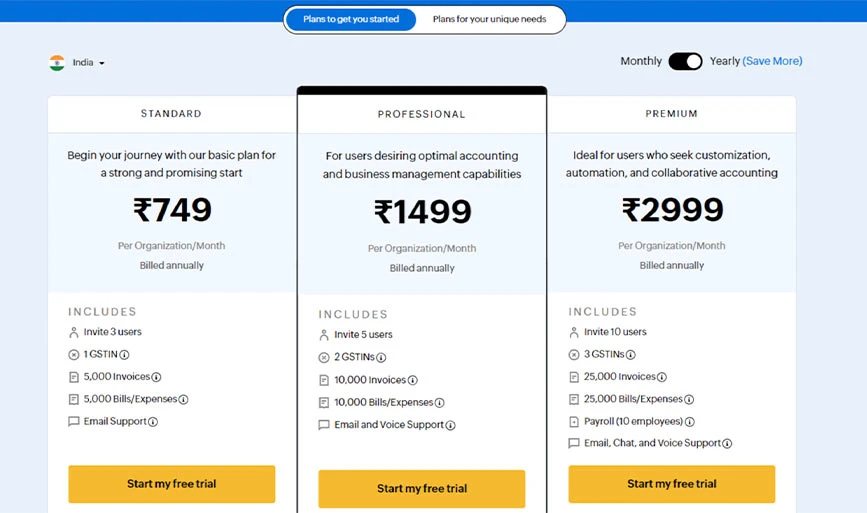
- 标准:这是开始在线管理财务的基本计划。 该计划包括最多 3 个用户、1 个 GSTIN 和每月生成 5000 个账单。 该计划的起价为每个组织每月 749 印度卢比。
- 专业:通过专业计划,您可以获得业务和会计管理能力。 您最多可以添加 5 个用户、2 个 GSTIN,每月生成 1 万张账单。 该计划的起价为每个组织每月 1499 印度卢比。
- 高级:此计划对于寻求可定制、协作和自动化功能的企业来说是理想的选择。 您最多可以添加 10 个用户、3 个 GSTIN,每月生成 25000 个账单。 该计划的起价为每个组织每月 2999 印度卢比。
Zoho Books 计划满足您的独特需求
- 精英:对于需要高级库存管理功能的组织来说,此计划是一个不错的选择。 该计划包括 15 个用户、3 个 GSTIN 和每月 100,000 张账单。 该计划的起价为每个组织每月 4999 印度卢比。
- 最终:最终计划适用于希望做出数据驱动的会计决策的大型组织。 您可以添加 25 个用户、3 个 GSTIN,每月生成 100,000 个账单。 该计划的费用为每个组织每月 7999 印度卢比。
Zoho Books 界面
Zoho Books 拥有简洁直观的界面,可简化您的会计体验。 以下是其界面的详细说明:

- 仪表板:仪表板选项可让您快速概览财务数据。 它包括总结收入、支出和利润等关键指标的图表和图表。
- 联系人:在联系人部分,您可以管理与业务联系人相关的信息。 您可以在此处添加、编辑和组织联系方式。 客户、供应商和与您合作的其他公司等联系人。
- 项目:在这里您可以管理您的库存或产品和服务列表。
- 银行业务:连接您的银行账户、银行卡并管理您的金融交易。 您还可以跟踪您的收入和支出。
- 销售:销售是处理销售流程各个方面的部分。 本部分包括用于创建、发送和管理发票的功能。
- 采购:采购模块专注于管理费用和采购。 您可以跟踪账单和费用。 这可以帮助您监控和控制您的业务支出。
- 会计师:通过此选项,您可以添加会计师或与会计师合作来负责组织的税务申报、审计和合规工作。
- 时间表:时间表模块用于跟踪员工的工作时间。 这对于企业计算计费时间至关重要。
- 报告:报告部分提供各种财务报告,帮助您分析和了解您的业务绩效。 这可能包括损益表、资产负债表、现金流量报告等。
如何使用 Zoho Books?
您可以使用 Zoho Books 创建和发送发票、记录费用、管理供应商、生成业务报告等等。 但在使用此软件之前,您需要创建一个帐户以将 Zoho Books 实施到您的业务运营中。
访问官方网站(https://www.zoho.com/in/books/)并注册创建帐户。 您可以选择任何计划或从 14 天免费试用开始。 让我们看看如何将 Zoho Books 用于不同目的。
1. 如何使用 Zoho Books 创建和发送发票?
要创建和发送发票,请转到仪表板并访问左侧菜单栏。 单击“销售”菜单并按照以下步骤操作:
- 单击“销售”按钮,将打开一个新选项卡
- 现在单击发票模块下的快速创建按钮
- 在新发票页面填写所有详细信息,例如客户名称、发票编号和日期
- 选择您想要包含的项目
- 上传您想要随发票附上的任何必要文件(可选)
- 单击“保存并发送”选项,完成
2.如何管理供应商?
您可以使用 Zoho Books 轻松添加新供应商或删除供应商。 为此,请按照以下步骤操作:
- 单击联系人模块中的快速创建按钮
- 从下拉菜单中选择“所有联系人”以过滤供应商和联系人
- 您可以通过单击页面顶部的+ 新建按钮在此处添加新客户
- 单击特定联系人可查看详细信息。 它将显示所有交易以及该特定联系人或供应商的概述。
- 要删除或删除任何供应商,请选择右上角的更多选项,然后单击删除
如何使用 Zoho Books 记录费用和账单?
使用 Zoho Books 记录费用的步骤
- 要记录费用,请访问左侧栏上的“费用”选项
- 单击右上角的+ 新费用或只需单击费用模块旁边的 + 图标
- 现在填写所有必要的详细信息,如类别、日期、金额等。
- 您还可以上传收据
- 单击“保存”
使用 Zoho Books 记录账单的方法
- 要记录您的账单,请访问左侧边栏中的“购买”选项卡
- 然后单击“账单”模块中的“快速创建”按钮
- 现在输入姓名、账单日期等详细信息。
- 选择您已代收帐单的产品
- 附上可以支持您的账单的文件或文档
- 点击保存按钮。
如何使用 Zoho Books 记录付款?
通过 Zoho 管理发票付款
- 要记录发票付款,请转到“销售” ,然后转到“发票”
- 现在选择发票来记录付款,发票详细信息窗口将打开
- 您将在顶部看到“记录付款”选项,单击该按钮
- 现在输入所有详细信息,例如金额、付款方式、付款日期等。
- 您还可以在参考号或注释部分添加其他信息
- 附上任何文件或文件以供参考(如有)
- 点击记录付款,就完成了
客户通过 Zoho 付款
- 现在要记录客户付款,请访问“联系人”选项卡并从列表中选择联系人
- 将打开联系方式详细信息窗口,然后单击“新交易”按钮
- 当您点击它时,会出现一个下拉菜单,然后选择发票付款
- 输入所有详细信息,例如金额、付款日期、方式等。
- 如果需要请附上文件
- 单击“保存”按钮
如何在 Zoho Books 中添加银行和卡?
要链接您的银行帐户或卡,请转到仪表板左侧边栏的银行部分,然后按照说明操作:
- 单击银行模块并打开选项卡
- 您会在右上角找到一个添加银行或信用卡的按钮,单击该按钮
- 从搜索栏中找到您的银行。 如果找不到您的银行,您可以手动添加
- 现在添加您帐户的所有详细信息并点击“保存”按钮
如何使用 Zoho Books 生成业务报告?
业务报告可以帮助您了解您的业务正在做什么以及状况如何。
- 从导航面板中选择报告部分
- 在这里,您可以选择报告的日期范围
- 现在点击运行报告按钮
- 您的报告将立即生成。 您可以打印或导出为 PDF 文件
如何在 Zoho Books 中协作?
您可以通过仪表板与团队成员、员工、会计师和同事联系和协作。
- 导航到右上角并选择“设置” (圆形扳手图标)
- 单击它并从下拉菜单中选择用户
- 您将看到一个邀请用户按钮,单击它
- 输入姓名、邮件和用户角色
- 点击发送按钮
如何在 Zoho Books 中管理项目和时间表?
要有效管理项目和时间表,请按照以下步骤操作:
- 单击菜单按钮并转到时间表部分
- 从列表中,您可以选择项目或时间表
- 从右上角选择“记录时间”或“每周日志”
- 您可以以列表或日历的形式查看记录的时间表。
结论
Zoho Books 是管理企业财务的便捷工具。 它可以帮助您创建发票、跟踪费用,甚至处理项目。 该工具易于使用,其简洁的布局使各种规模的企业都可以轻松使用。
凭借不同的定价计划以及自动化和协作等有用功能,Zoho Books 作为实用的解决方案脱颖而出,使企业的财务处理更加顺畅和高效。
